PPT在我们的工作和生活中是不可缺少的一个软件,不论是在我们的工作中还是在学习中,都是一个非常重要且必要掌握的软件。今天小编为大家带来的就是,如何在我们的PPT中做出动态笔刷效果,设计高级创意PPT呢?赶快和小编一起来看看学习起来吧!

1.首先第一步,找到合适的笔刷素材。
2.然后我们把笔刷图片插入到PPT中,然后我们调整笔刷位置和大小。
3.现在我们双击一下笔刷图片,点击颜色设置透明色,用笔刷点击笔刷黑色区域,这个时候黑色区域就变透明了。
4.下一步,选中笔刷,右键点击设置图片格式,在填充选项中选择图片或者是文里填充,插入图片。
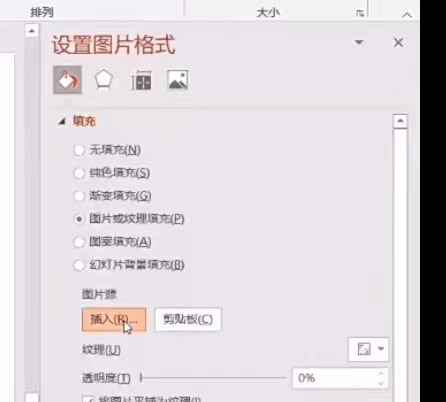
5.选择完成一张图片之后,我们再点击图片中的图片校正,把对比度拉至100%,再去消除一下黑色边缘。
6.然后就可以设置笔刷的动态效果了,首先插入形状,选择矩形,调整矩形的大小和位置,覆盖笔刷的一部分,然后选中矩形点击设置形状格式。
7.填充颜色与PPT背景颜色一致,点击无线条,移动复制矩形覆盖笔刷其他部分,直至把整个笔刷都覆盖。
8.然后我们全选覆盖笔刷的三个矩形,点击动画选项,点击添加动画,选择退出中的擦除效果,点击第一个矩形,效果选项点击自左侧。
9.第二个矩形选自右侧,第三个矩形选自左侧。
以上就是小编为大家带来的,关于PPT动态笔刷效果的制作方法,希望对你们有所帮助哦!


